QRコードを使ってiPhoneまたはiPadと接続する
- お使いのiPhoneまたはiPadに、PlayMemories Mobileをインストールする。
- インストール済みの場合は、最新版にアップデートします。
- 下記に従って、本機の画面にQRコード (A) を表示させる。
画面には、SSID (B) も表示される。- [スマートフォン転送]を使用する場合:
MENU → (ワイヤレス ) → [スマートフォン転送]を選びます。
(ワイヤレス ) → [スマートフォン転送]を選びます。 - [スマートリモコン内蔵版]を使用する場合:
MENU → (アプリケーション) → [アプリ一覧] → [スマートリモコン内蔵版]を選びます。
(アプリケーション) → [アプリ一覧] → [スマートリモコン内蔵版]を選びます。

- [スマートフォン転送]を使用する場合:
- iPhoneまたはiPadでPlayMemories Mobileを起動して、[カメラのQRコード読取り]を選ぶ。
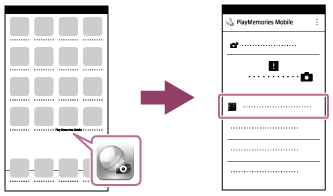
- iPhoneまたはiPadの画面で[OK]を選ぶ。
- メッセージが表示されたら、再度[OK]を選んでください。

- 本機に表示されているQRコードをiPhoneまたはiPadで読み取る。
- iPhoneまたはiPadの画面の指示に従ってプロファイル(設定情報)をインストールし、[OK]を選ぶ。
プロファイルがiPhoneまたはiPadにインストールされる。

- iPhoneまたはiPadで、ホーム画面→[設定]→[Wi-Fi]→手順2で表示された本機のSSIDを選ぶ。
iPhoneまたはiPadが本機に接続される。
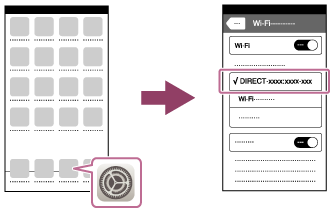
- iPhoneまたはiPadのホーム画面に戻ってPlayMemories Mobileを起動する。
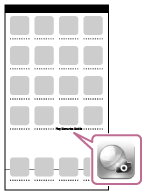
ヒント
- QRコードを読み込むと、本機のSSID(DIRECT-xxxx)とパスワードがiPhoneまたはiPadに登録され、2回目以降のWi-Fi接続時にSSIDを選ぶだけで本機とiPhoneまたはiPadを接続できるようになります。
ご注意
- QRコードを使ってもiPhoneまたはiPadと本機を接続できない場合は、SSIDとパスワードを使って接続してください。


